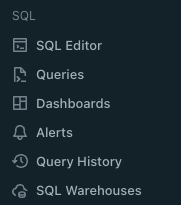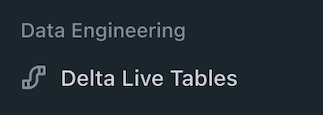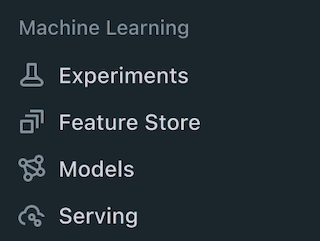ワークスペース内を移動する
この記事では、すべての Databricks オブジェクトにアクセスするための環境である Databricks ワークスペース UI について説明します。
ワークスペースは、ワークスペース UI、 Databricks CLI、および ワークスペース API を使用して管理できます。 Databricksドキュメントのほとんどの記事では、ワークスペース UI を使用したタスクの実行に重点を置いています。
ホームページ
ワークスペース ホームページの次のセクションでは、Databricksデータインテリジェンスプラットフォームへのオンボードとナビゲーションに役立つ一般的なタスクとワークスペース オブジェクトへのショートカットを提供します。
はじめに
このセクションでは、製品領域全体で次の一般的なタスクへのショートカットを提供します。
[ファイルのアップロードからテーブルを作成または変更] ページを使用してデータをインポートする
ノートブックを作成する
クエリーを作成
AutoML エクスペリメントを構成する
注
ホームページに表示されるタイルは、割り当てられた 資格によって異なります。
最近使用したアイテム
このセクションには、ファイル、ダッシュボード、エクスペリメント、クエリ、ダッシュボード、アラート、 Unity Catalogオブジェクトなど、製品領域全体で最近表示したオブジェクトが表示されます。
サイドバーや検索バーから最近使ったものにアクセスすることもできます。
人気の
このセクションには、ファイル、ノートブック、エクスペリメント、クエリー、ダッシュボード、アラートなど、製品領域全体で過去 30 日間にユーザー操作が最も多かったオブジェクトが表示されます。
サイドバー
次の一般的な Databricksデータインテリジェンスプラットフォームカテゴリがサイドバーの上部に表示されます。
workspace
最近使用したアイテム
データ
ワークフロー
クラスター
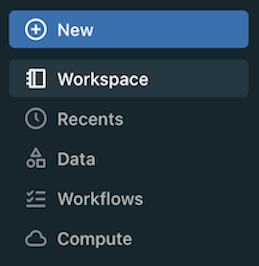
注
割り当てられていない資格を必要とするアイテムの横にロックアイコンがあります。
次のセクションの機能は、製品領域ごとにグループ化されたサイドバーにも常に表示されます。
+新規 メニュー
[ + 新規 ] をクリックして、次のタスクを完了します。
ノートブック、クエリー、 repo、ダッシュボード、アラート、ジョブ、エクスペリメント、モデル、サービス エンドポイントなどのワークスペース オブジェクトを作成する
コンピュート リソース(クラスター、SQLウェアハウス、機械学習エンドポイントなど) を作成する
[ファイルのアップロードからテーブルを作成または変更する] ページを使用して CSV ファイルまたは TSV ファイルを Delta Lake にアップロードするか、データの追加 UI を使用してさまざまなデータソースからデータを読み込みます
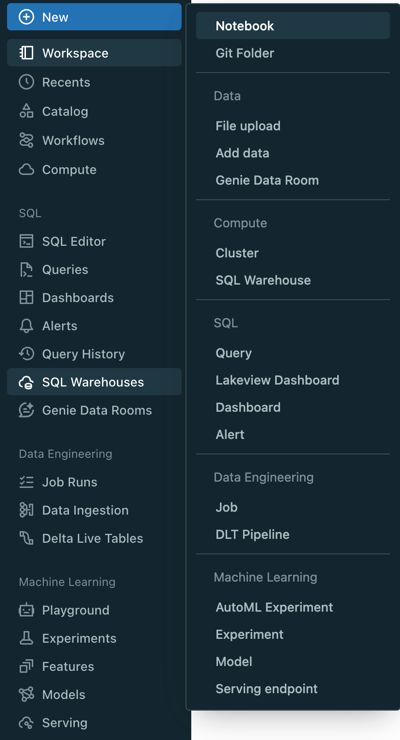
フルページワークスペースブラウザ
フルページのワークスペース ブラウザー エクスペリエンスにより、ワークスペースとGit フォルダーが統合されます。
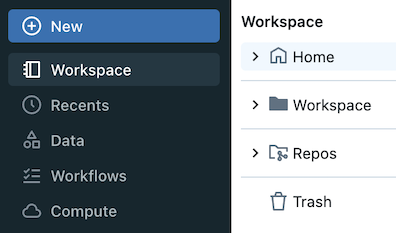
サイドバーの「ワークスペース」をクリックすると、ワークスペース オブジェクトと並んで Databricks Git フォルダー内のコンテンツを参照できます。
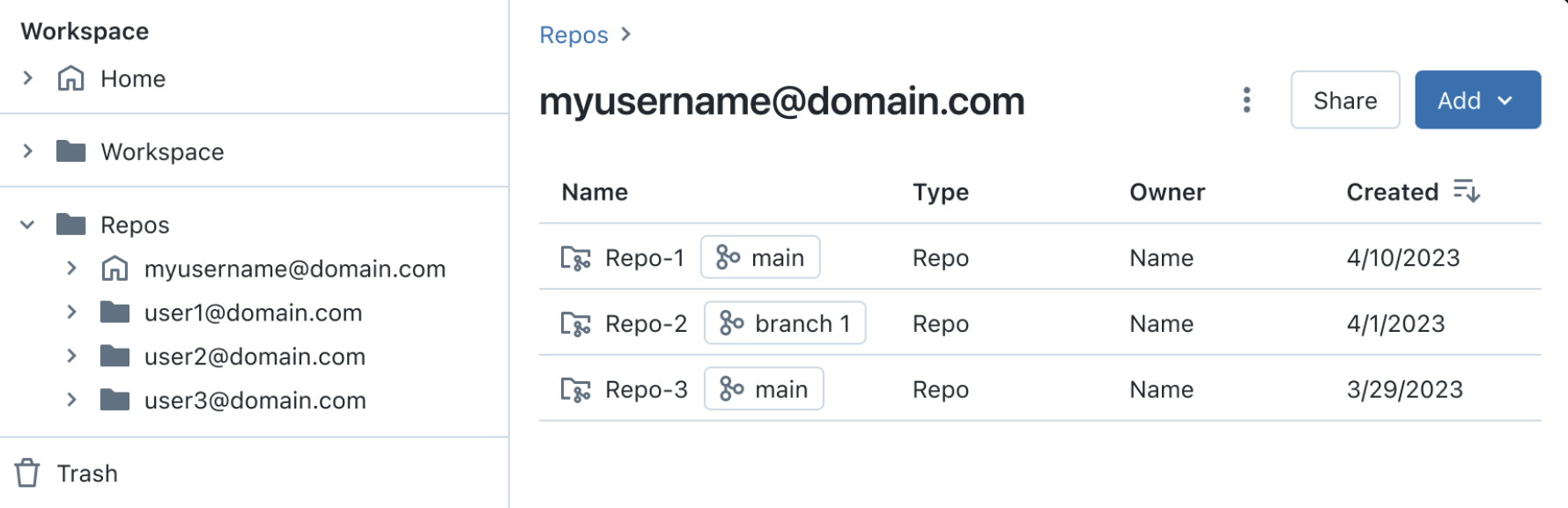
コンテキスト ブラウザを使用して、ノートブック内からワークスペースのコンテンツや Git フォルダーのコンテンツを参照することもできます。
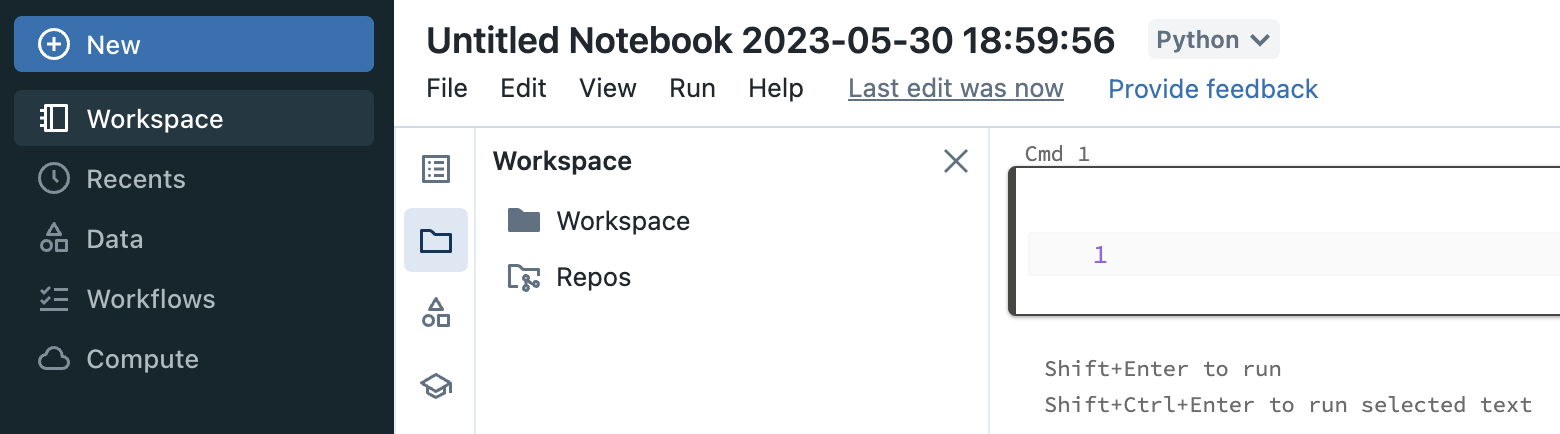
検索
トップバーを使用して、ノートブック、クエリー、ダッシュボード、アラート、ファイル、フォルダー、ライブラリ、 Unity Catalogに登録されているテーブル、ジョブ、 repo などのワークスペースオブジェクトを1か所で検索します。 検索バーで最近表示したオブジェクトにアクセスすることもできます。
ワークスペース管理者とユーザー設定
ワークスペース管理者とワークスペース ユーザーの設定は、製品領域間で統合されます。 SQL 設定は一般設定と組み合わされて、管理者ユーザーと管理者以外のユーザーに統一されたエクスペリエンスを作成します。
すべてのワークスペース管理設定は、 [設定]からアクセスできるようになりました。
すべてのワークスペース ユーザー設定は、 [設定]からアクセスできるようになりました。
[パスワード] 設定は [プロファイル] タブにあります。
SQL クエリ スニペット( [設定] > [開発者]) は、Databricks SQL アクセス権限を持つユーザーに表示されます。
別のワークスペースに切り替える
同じアカウント内の複数のワークスペースにアクセスできる場合は、それらをすばやく切り替えることができます。
Databricksワークスペースの上部のバーにあるワークスペース名をクリックします。
ドロップダウンからワークスペースを選択して切り替えます。
ワークスペースの言語設定を変更する
ワークスペースは複数の言語で利用できます。 ワークスペースの言語を変更するには、上部のナビゲーション バーでユーザー名をクリックし、 [設定]を選択して[環境設定] タブに移動します。
ヘルプを活用
このセクションでは、製品内のヘルプ エクスペリエンスについて説明します。
クリック![]() ワークスペースの上部バーにある をクリックすると、次のリソースにアクセスできます。
ワークスペースの上部バーにある をクリックすると、次のリソースにアクセスできます。
AIアシスタント:テキストボックスにアシスタントの質問を入力します。 組織で Databricks サポート契約を結んでいる場合は、会話の上部にある [ サポートに問い合わせ る] をクリックして、追加のサポートを受けることができます。
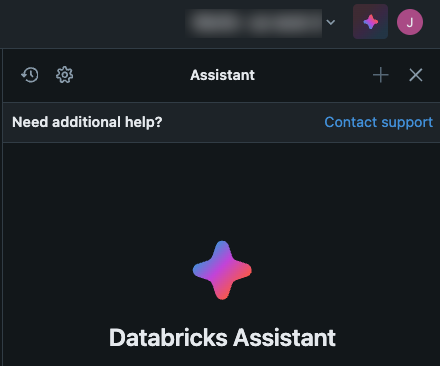
このアシスタントは、Databricksドキュメントとナレッジ ベースの記事で回答できる質問にすばやく回答できるようにすることを目的としています。 その回答は、AIが質問に関連して見つけることができるドキュメントに基づいています。 ユーザーの質問に関連するドキュメントが見つからない場合は、回答を拒否します。 結果には、質問への回答に使用されたドキュメントへのリンクが含まれます。 アシスタントは新しいので、間違いは起こり得ます。 リンク先のドキュメントで事実を確認し、フィードバックを共有します。
ワークスペースの上部バーにあるユーザー アイコンをクリックして、 「サポートに問い合わせ」にアクセスすることもできます。
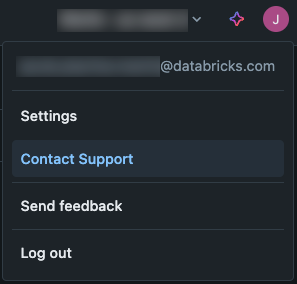
アシスタントが問題を開き、トリアージします。 それでもサポートが必要な場合は、[ いいえ、チケットの送信を続行します] をクリックします。
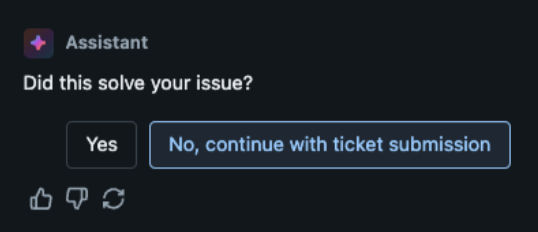
[サポートに問い合わせる] モーダルが開きます。
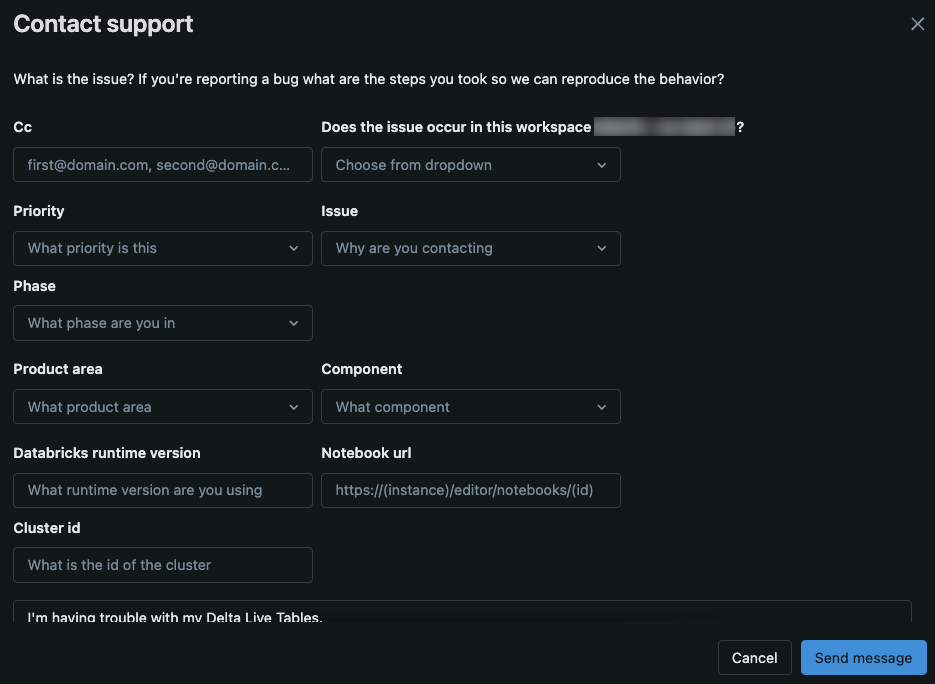
ヘルプ: ヘルプ センターにアクセスして、 Databricksドキュメント、 Databricksナレッジ ベースの記事、 Apache Sparkドキュメント、トレーニング コース、 Databricksフォーラムを検索します。
フィードバックの送信: フィードバック フォームを使用して、ワークスペースから製品のフィードバックを送信します。 「製品のフィードバックを送信する」を参照してください。